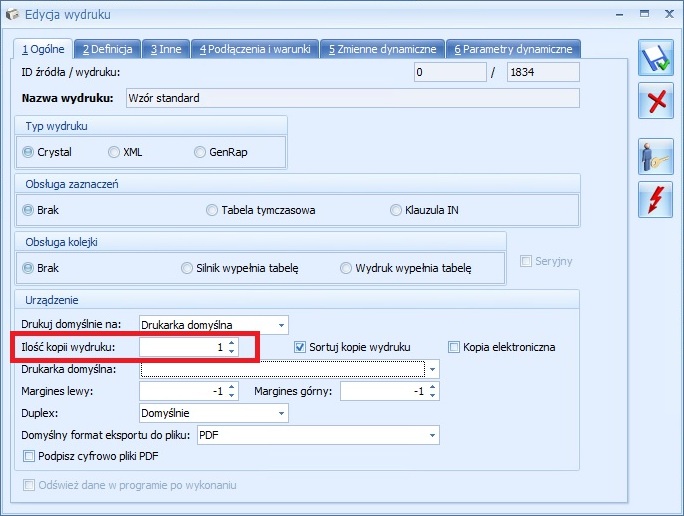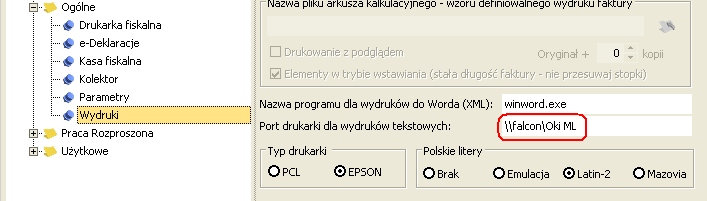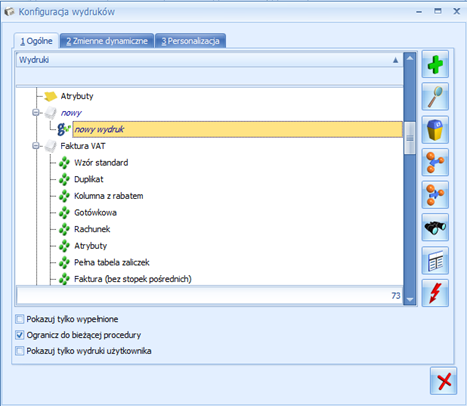Eksport definicji wydruku (na przykładzie wydruku dla Faktury Sprzedaży).
W Comarch ERP Optima otwieramy formularz faktury i z menu dostępnego po kliknięciu na przycisk Wydruku danych lub Podglądu wydruku wybieramy opcję Konfiguracja Wydruków (lub z poziomu otwartego formularza faktury używamy kombinacji klawiszy <CTRL>+<F2>). Wskazujemy zestaw i wydruk, którego definicję chcemy eksportować i klikamy na ikonę lupy. Przechodzimy na zakładkę Definicja i za pomocą przycisku Eksportuj eksportujemy definicję do pliku 
Import definicji wydruku (na przykładzie wydruku dla Faktury Sprzedaży)
W Comarch ERP Optima otwieramy formularz faktury i z menu dostępnego po kliknięciu na przycisku Wydruku danych lub Podglądu wydruku wybieramy opcję Konfiguracja Wydruków (lub z poziomu otwartego formularza faktury używamy kombinacji klawiszy <CTRL>+<F2>).
Z poziomu Konfiguracji wydruków ikoną plusa  dodajemy Zestaw wydruków, a następnie po ustawieniu się na dodanym zestawie i ponownym kliknięciu na ikonę plusa
dodajemy Zestaw wydruków, a następnie po ustawieniu się na dodanym zestawie i ponownym kliknięciu na ikonę plusa  dodajemy nowy wydruk.
dodajemy nowy wydruk.
Po uzupełnieniu nazwy wydruku oraz wybraniu właściwego formatu przechodzimy na zakładkę Definicja, gdzie importujemy wydruk za pomocą przycisku Importuj definicję z pliku  , zmiany zapisujemy ikoną dyskietki. Zaimportowany wydruk będzie widoczny na liście wydruków.
, zmiany zapisujemy ikoną dyskietki. Zaimportowany wydruk będzie widoczny na liście wydruków.
Więcej informacji dotyczących modyfikacji wydruków można znaleźć w filmach instruktażowych „GenRap” dostępnych z poziomu programu Comarch ERP Optima (Pomoc/ Filmy instruktażowe w części Handel) oraz w Instrukcjach GenRap